행 할당 또는 공유
행을 만들면 행의 소유자가 됩니다. 조직의 다른 사람이 행의 소유권을 가지도록 하려면 해당 사람에게 행을 할당할 수 있습니다. 사용자나 팀에 행을 할당할 수 있습니다. 다른 사용자가 소유한 행을 자신에게 할당할 수도 있지만 이를 수행하려면 시스템 관리자 권한이 있어야 합니다.
행의 소유권은 유지하지만 다른 사람이 나와 같이 사용할 수 있도록 하려면 공유 옵션을 사용하여 행을 공유할 수 있습니다. 자세한 내용은 행 공유를 참조하세요.
권한 및 액세스 작동 방식에 대한 자세한 내용은 행에 대한 액세스가 결정되는 방법으로 이동하세요.
사용자 또는 팀에 행 할당
행 목록에서 다른 사람에게 할당할 행을 선택합니다. 여러 행을 선택할 수 있습니다.
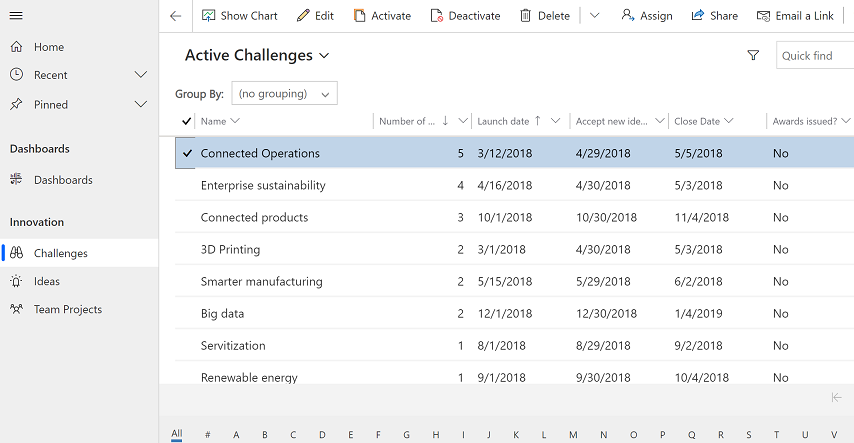
명령 모음에서 할당을 선택합니다.
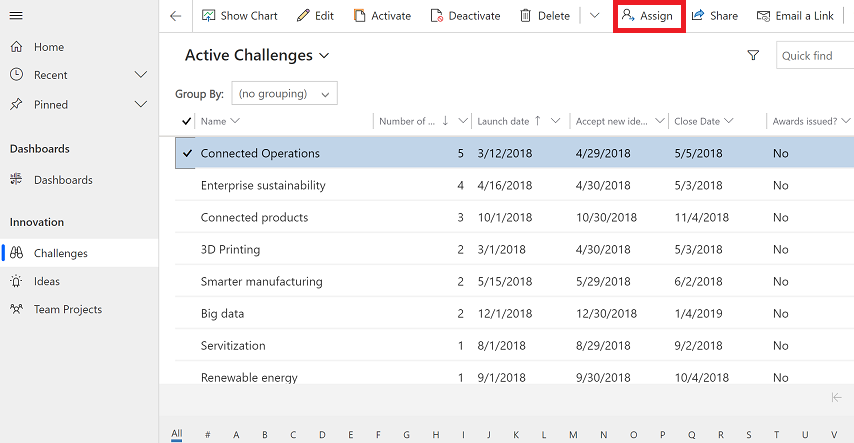
대화 상자 할당에서 할당 대상 열을 선택하고 다음 옵션 중 하나를 선택할 수 있습니다.
나를 선택하여 자신에게 행을 할당하고 할당을 선택하세요. 시스템 관리자만 다른 사람에게 속한 행을 자신에게 할당할 수 있습니다.
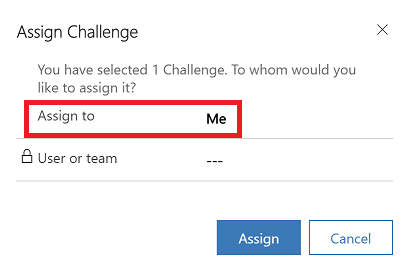
사용자 또는 팀을 선택한 다음 사용자 또는 팀의 이름을 입력하거나 조회를 사용하여 찾습니다. 또는 새 행을 선택하여 새로운 사용자 또는 팀 행을 만듭니다. 완료되면 할당을 선택합니다.
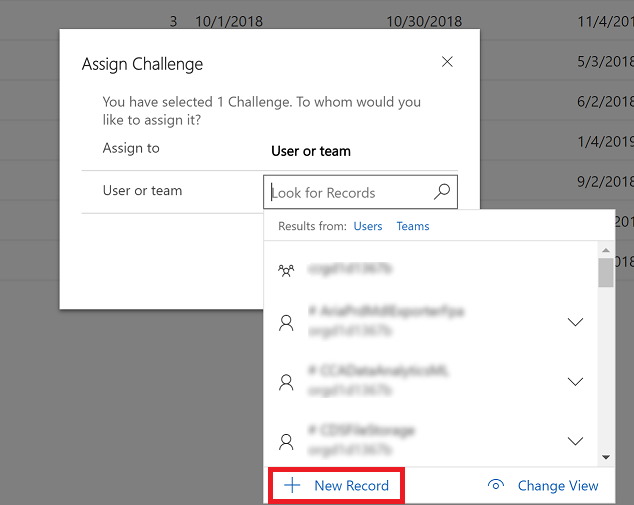
고급 찾기를 사용하여 행 다시 할당
고급 찾기를 사용하여 행을 검색한 다음, 다른 사용자에게 다시 할당합니다. 고급 찾기에 대한 자세한 내용은 고급 찾기 검색 만들기, 편집 또는 저장을 참조하세요.
명령 모음에서 고급 찾기를 선택합니다.

고급 찾기 검색을 사용하여 다른 사람에게 할당할 행을 찾습니다. 예를 들어 찾을 대상에서 문제가 되는 활성 행 유형을 찾으려면 문제를 입력하세요. 상태는 활성과 같습니다. 그 다음 결과를 선택하여 쿼리를 실행하세요.
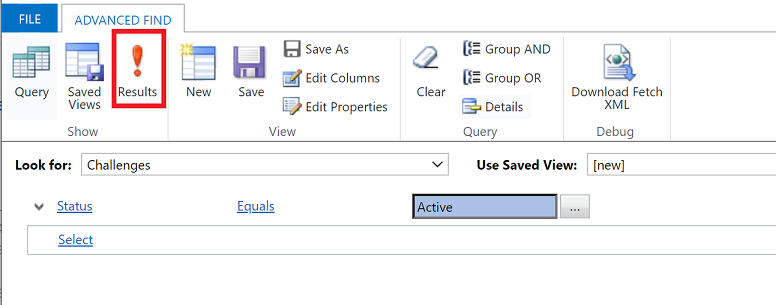
할당할 행을 선택한 다음 할당(페이지 이름) 선택
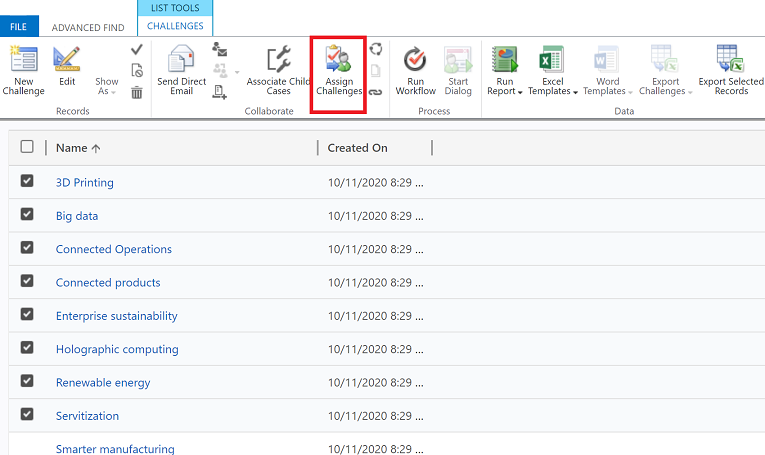
대화 상자 할당에서 할당 대상 열을 선택하고 다음 옵션 중 하나를 선택할 수 있습니다.
나를 선택하여 자신에게 행을 할당한 다음 할당를 선택합니다. 시스템 관리자만 다른 사람에게 속한 행을 자신에게 할당할 수 있습니다.
사용자 또는 팀을 선택한 다음 사용자 또는 팀의 이름을 입력하거나 조회를 사용하여 찾습니다. 또는 새 행을 선택하여 새로운 사용자 또는 팀 행을 만듭니다. 완료되면 할당을 선택합니다.
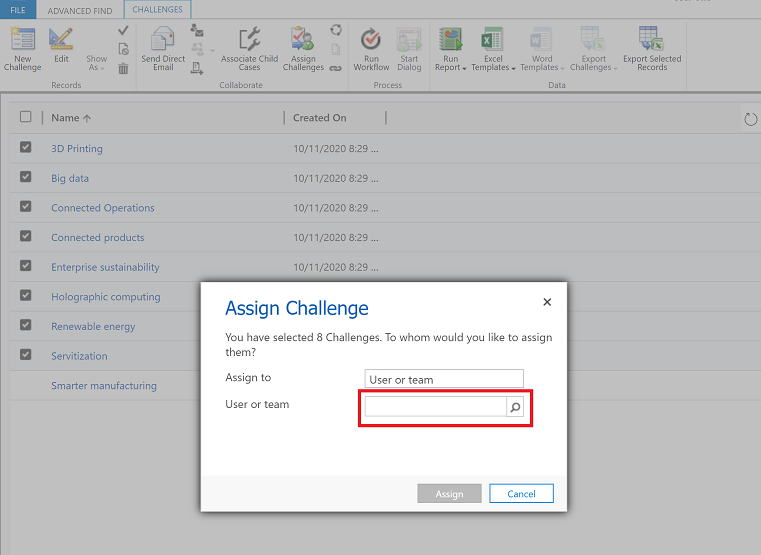
모든 행 다시 할당(관리자의 경우)
조직을 떠나는 사용자가 있거나 소유권을 한 사용자에서 다른 사용자로 변경해야 하는 경우 관리자가 행을 다시 할당할 수 있습니다.
설정 > 고급 설정으로 이동합니다.
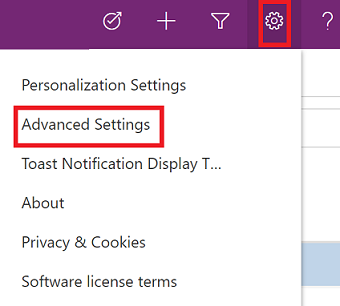
최상위 메뉴에서 설정 > 보안으로 이동합니다.
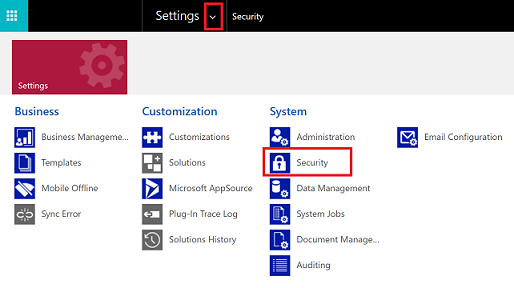
보안 아래에서 사용자를 선택합니다.
사용자 목록에서 사용자 이름을 선택하여 사용자 프로필을 엽니다.
명령 모음에서 행 다시 할당을 선택합니다.
행 다시 할당 대화 상자에서 모든 행을 다시 할당하는 방법을 선택한 다음, 확인를 선택합니다.
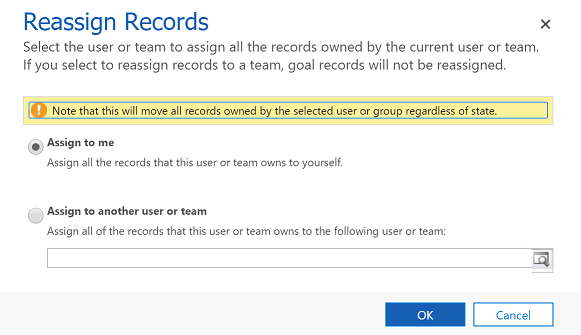
참고
- 행 다시 할당 옵션은 상태에 관계 없이 모든 행을 다시 할당합니다. 비활성 및 활성 행은 다른 사용자 또는 팀에 다시 할당됩니다. 또한 다른 사용자 또는 팀에 행을 다시 할당하는 경우 비즈니스 규칙 및 워크플로를 포함하여 활성화된 모든 프로세스가 비활성화됩니다. 새 소유자는 행이 다시 할당될 때 비활성화된 프로세스를 활성화해야 합니다.
- 다시 할당할 행이 많으면 시스템이 처리하는 데 시간이 걸릴 수 있습니다.
- 다시 할당 프로세스 중에 행이 다시 할당되는 사용자에게 필요한 권한이 없는 것과 같은 문제가 있는 경우 행 다시 할당 프로세스가 중지됩니다. 문제가 발생하기 전에 처리 된 행이 업데이트되고 저장됩니다. 저장되지 않은 행의 경우 행 재할당 옵션을 사용하여 행을 다시 할당해야 합니다.
다른 사람과 행 공유
행의 소유권은 유지하지만 다른 사람이 나와 같이 사용할 수 있도록 하려면 공유 옵션을 사용하세요.
참고
조기 액세스 사용자의 경우 2021 릴리스 웨이브 2에 대해 공유 기능이 업데이트되었습니다. 자세한 내용은 다른 사람에게 행 공유를 참조하세요.
행 목록에서 다른 사람과 공유할 행을 선택합니다. 여러 행을 선택할 수 있습니다.
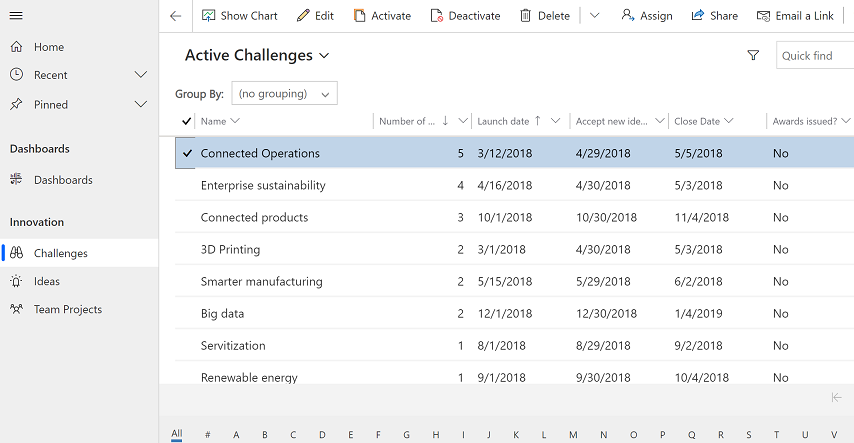
명령 모음에서 공유를 선택합니다.
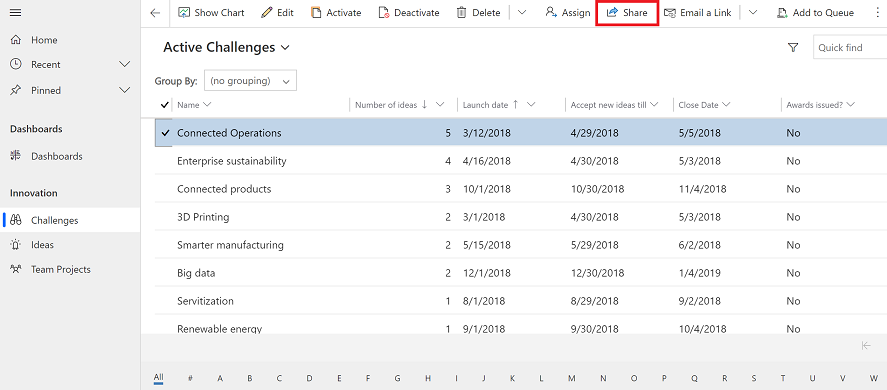
공유 대화 상자에서 사용자/팀 추가를 선택합니다.
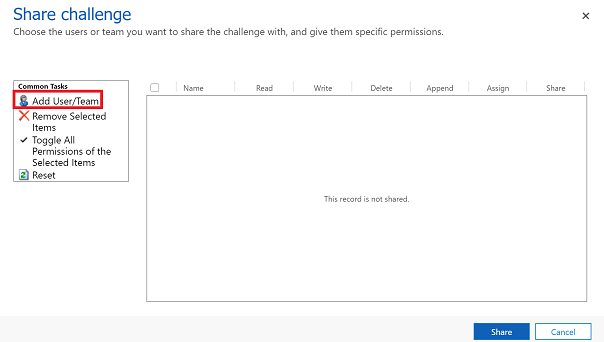
행 조회 대화 상자에서 찾을 대상 메뉴를 선택하고 사용자 또는 팀을 선택합니다.
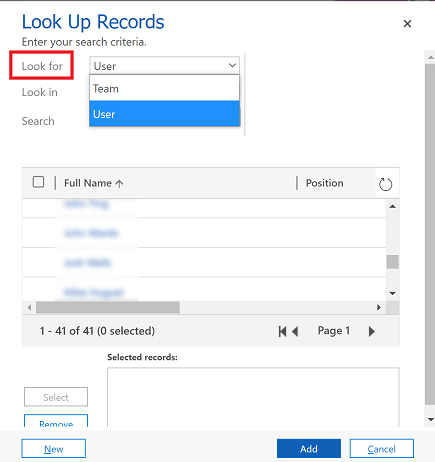
조회를 사용하여 사용자 또는 팀을 찾고 이름을 선택한 다음 선택을 클릭합니다.
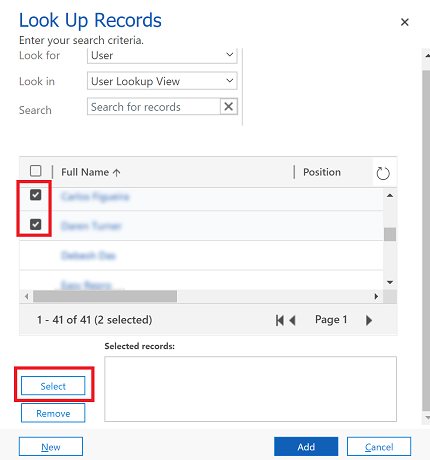
추가를 선택합니다.
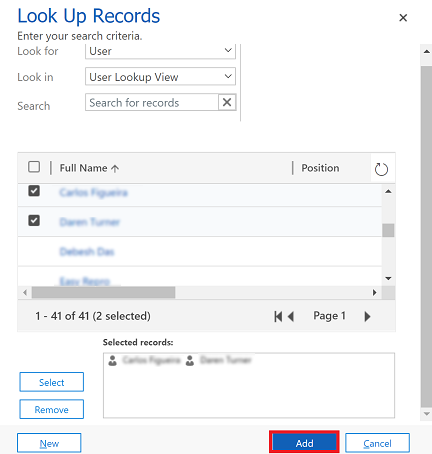
공유 대화 상자에서 사용자 또는 팀이 행에 대해 갖는 권한 유형을 선택합니다. 완료되면 공유 선택
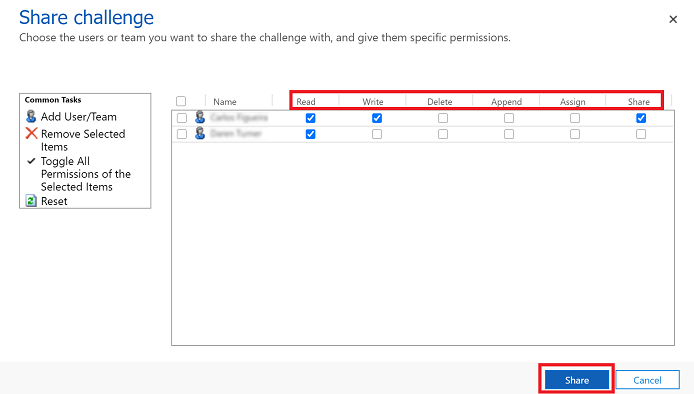
공유 행에서 다른 사람 제거
행의 할당된 담당자인 경우 행을 공유하는 다른 사용자를 제거할 수 있습니다.
- 담당 행 목록에서 다른 사람을 공유 행에서 제거할 행을 선택합니다.
- 명령 모음에서 공유를 선택합니다.
- 공유 대화 상자에서 공유를 제거할 사용자 또는 팀을 선택합니다.
- 선택한 항목 제거를 선택합니다.
- Share 단추를 선택합니다.
참고
귀사의 설명서 언어 기본 설정에 대해 말씀해 주시겠습니까? 간단한 설문 조사에 응해주세요. (이 설문 조사는 영어로 되어 있습니다.)
이 설문 조사는 약 7분 정도 걸립니다. 개인 데이터는 수집되지 않습니다(개인정보처리방침).